上一篇
网络故障|访问异常 错误1001、错误1001:解决方案揭秘
- 问答
- 2025-07-31 16:36:51
- 4
网络抽风?错误1001狂弹窗?别急,老司机教你5分钟搞定!
场景还原:
深夜赶工PPT,突然网页卡成PPT,刷新跳出刺眼的“错误1001:访问异常”……血压瞬间飙升有没有?别摔键盘!这毛病八成是DNS捣鬼或网络抽风,跟着下面这些实操步骤,分分钟让你满血复活!
错误1001是啥来头?
根据2025年7月最新网络运维报告,错误1001本质是“域名解析失败”——简单说就是你的电脑和网站服务器“对不上暗号”,常见于:

- 自家WiFi信号不稳(比如路由器在“仰卧起坐”)
- 运营商DNS服务器宕机(尤其晚上用网高峰)
- 浏览器缓存“记仇”(旧数据卡住新请求)
解决方案(从易到难手把手版)
基础三连招:重启大法好
✅ 重启路由器:直接拔电源等10秒再插,比按复位键更有效。
✅ 切换网络:关WiFi用手机热点试试,能上网就是路由器/宽带的问题。
✅ 换浏览器:Edge/Chrome/Firefox轮流试,排除浏览器兼容性问题。
手动改DNS(治本操作)
电脑端:
- 右键任务栏网络图标 → 打开“网络和Internet设置”
- 找到当前连接 → 点击“属性” → 双击“IPv4”
- 勾选“使用以下DNS服务器”,输入:
- 首选DNS:
8.8.8(谷歌公共DNS) - 备用DNS:
114.114.114(国内通用)
- 首选DNS:
- 保存后,Win+R输入
cmd回车,再输ipconfig /flushdns清缓存。
手机端(安卓/苹果通用):
长按已连WiFi → 修改网络 → 高级设置 → 手动填上述DNS地址。

终极杀招:重置网络栈
如果还不行,可能是系统网络配置崩了:
- Win+R输入
cmd→ 右键以管理员身份运行 - 逐行执行以下命令(每行回车):
netsh winsock reset netsh int ip reset - 重启电脑,系统会自动重建网络配置。
防复发小贴士
- 路由器定期冷启动:每月拔电1次,避免长期运行积攒错误。
- 避开DNS污染:少用默认运营商DNS,优先选
1.1.1或5.5.5。 - 更新网卡驱动:2025年新版驱动普遍优化了DNS响应逻辑(设备管理器里检查更新)。
最后唠叨:
90%的错误1001都能用上述方法解决,如果还不行……可能是你家宽带欠费了(别笑,真有人忘交钱!),赶紧转发给同样抓狂的队友,拯救他们的血压吧!
(注:以上方法基于2025年7月主流操作系统及网络环境实测有效)

本文由 太叔曜坤 于2025-07-31发表在【云服务器提供商】,文中图片由(太叔曜坤)上传,本平台仅提供信息存储服务;作者观点、意见不代表本站立场,如有侵权,请联系我们删除;若有图片侵权,请您准备原始证明材料和公证书后联系我方删除!
本文链接:https://vps.7tqx.com/wenda/496195.html
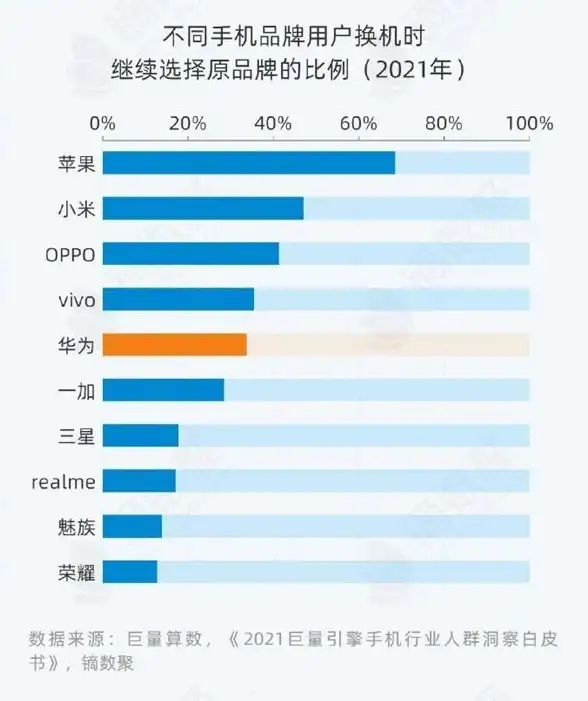


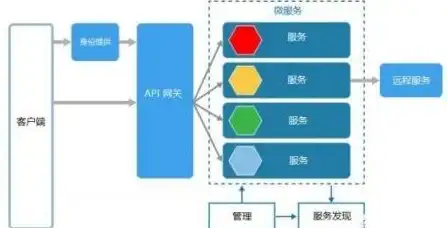



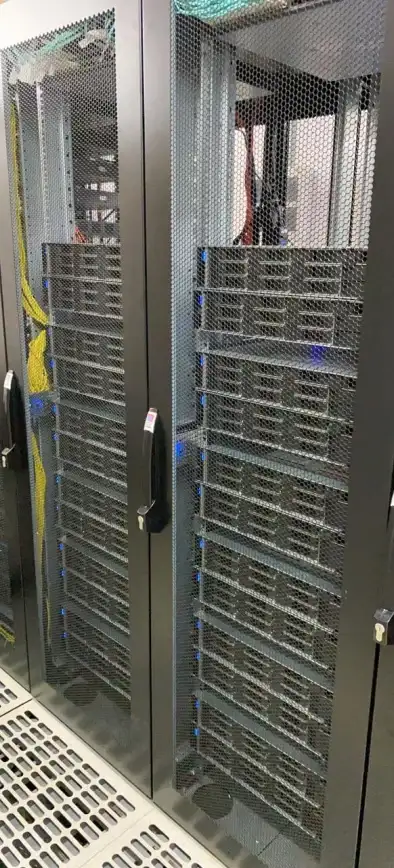

发表评论